首先是“恢復”,我們將鼠標滑動至屏幕的右下角調出“Charm欄”選擇“設置”,在最下面我們會看到“更改電腦設置”的選項。這時候將左側的標簽切換到“常規”,我們就能在右部區域看到“恢復電腦而不影響你的文件”。
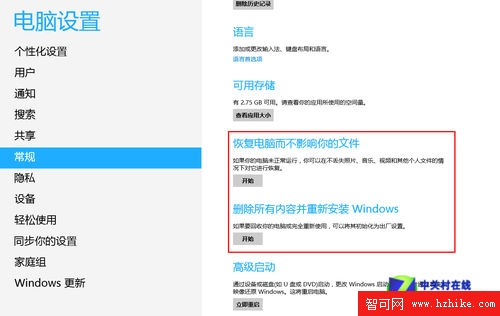
點擊開始後系統就會進入恢復狀態了,恢復的好處是讓系統回到一開始安裝時的狀態,但會保留個人文件、應用和部分系統設置。
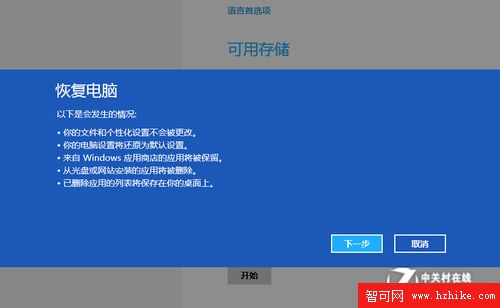
在相同的位置,我們還可以看到“刪除所有內容並重新安裝Windows”,這個功能是徹底的初始化,系統將回到最初的狀態且不保留任何內容。
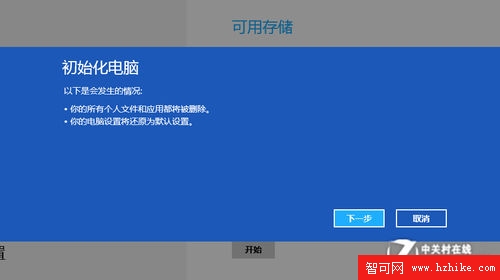
最後是“還原”,這裡是將系統還原到指定的恢復點,所以在此之前我們需要先創建一個還原點。在控制面板中找到“恢復”選項(請事先將控制面板改為“大圖標”),然後點擊“配置系統還原”。
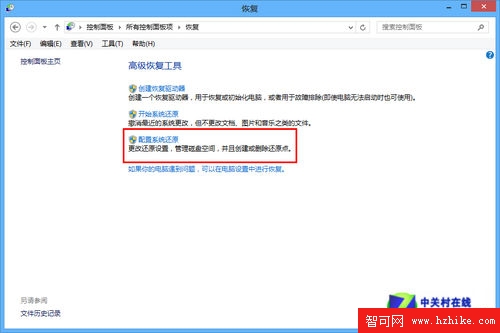
在彈出的新窗口中選擇“創建”來按照提示創建一個新的還原點。當以後需要做系統還原時,在恢復界面點擊“開始系統還原”就可以了。
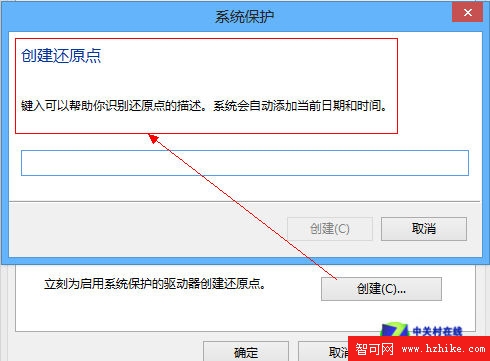
以上就是本期《Win8大百科》的全部內容,有了Win8自帶的備份、恢復、重裝和還原工具,遇到系統崩潰就再也不用愁了。